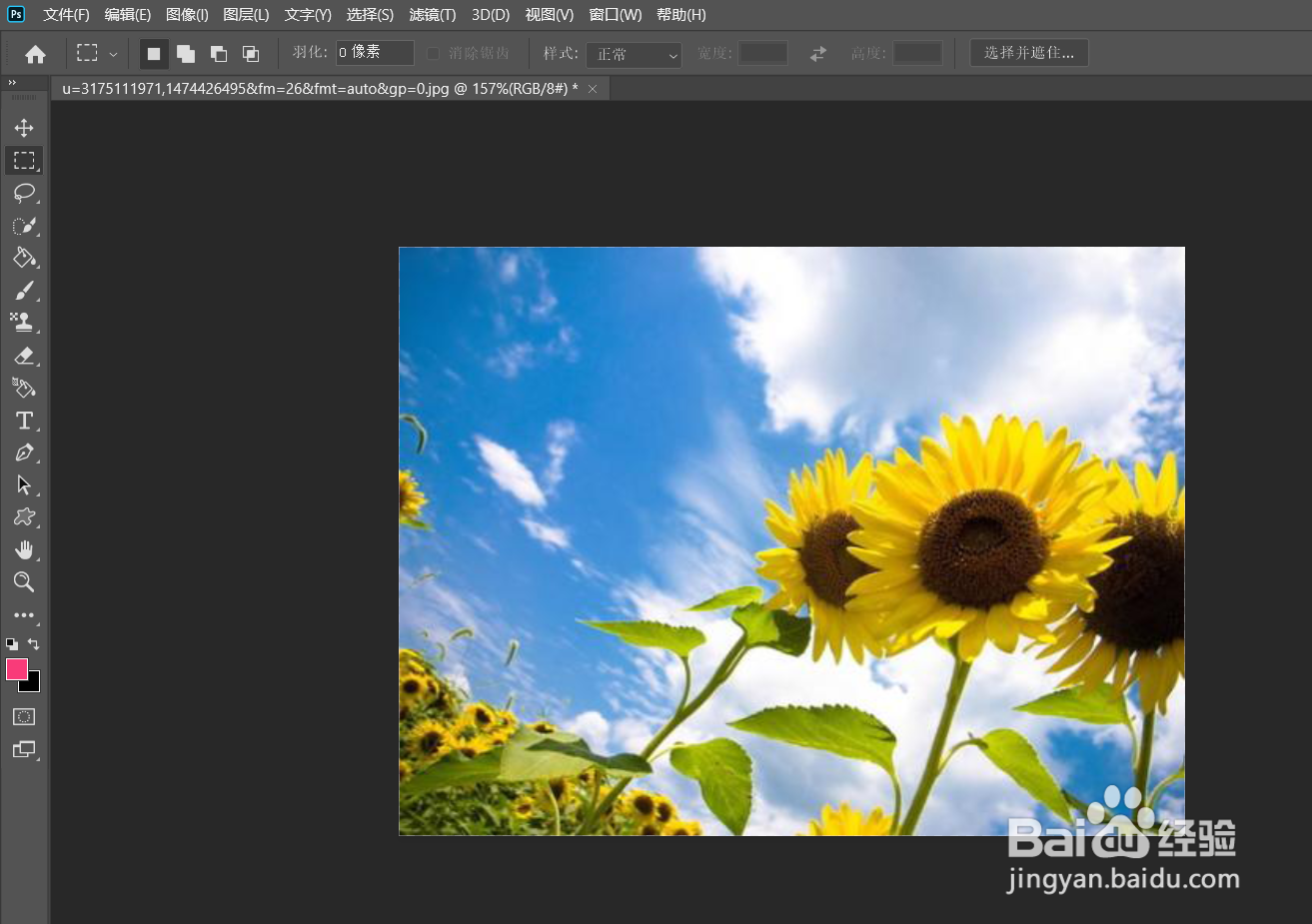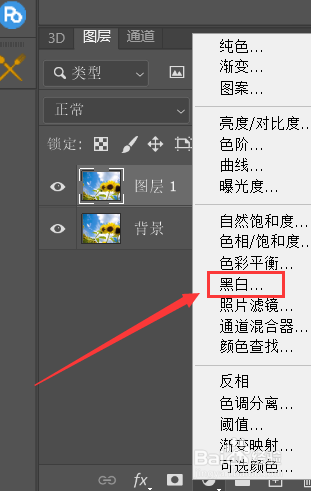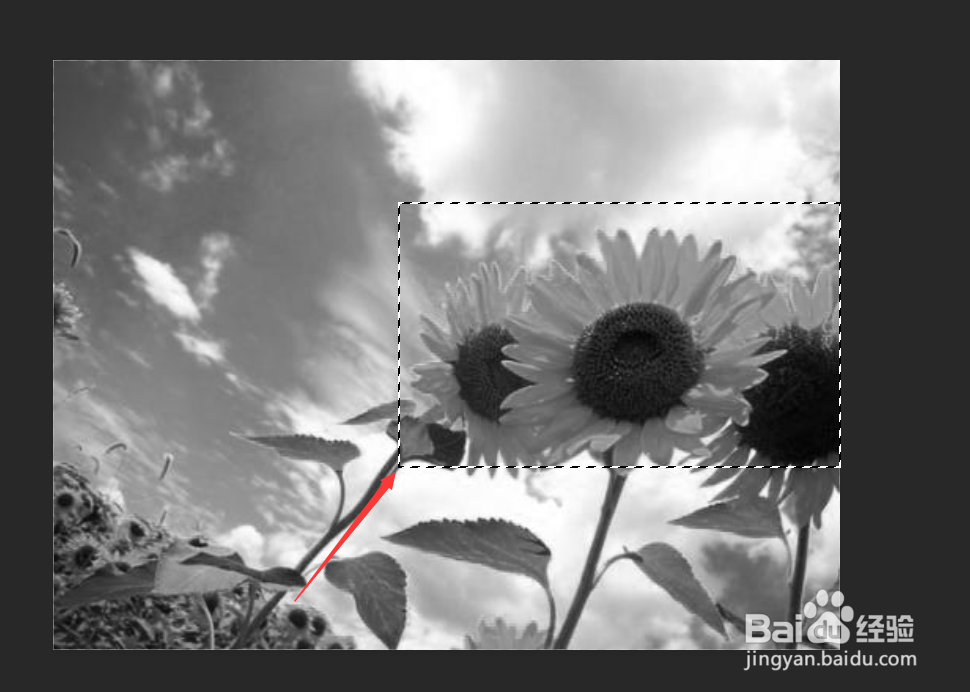photoshop如何制作局部彩色效果
1、在ps中导入要编辑的图片素材。
2、将图片复制一张。
3、点击页面右下角如图所示的按钮。
4、选择【黑白】。
5、回到复制的图片。
6、使用矩形选框工具框选图片中的某一部分。
7、快捷键ctrl+J将其复制。
8、将复制的图片移动到最顶层。
9、如图所示,这就是最终效果。
声明:本网站引用、摘录或转载内容仅供网站访问者交流或参考,不代表本站立场,如存在版权或非法内容,请联系站长删除,联系邮箱:site.kefu@qq.com。
阅读量:77
阅读量:84
阅读量:44
阅读量:89
阅读量:46